Si vous avez perdu ou avez besoin de réinitialiser le mot de passe de votre base de données Amazon RDS, suivez ces étapes pour modifier en toute sécurité le mot de passe et retrouver l'accès.
Condition préalable #
- Accès à la console AWS: Assurez-vous que vous avez des autorisations pour gérer les instances RDS dans AWS.
- Instance de base de données en cours d'exécution: L'instance RDS doit être active pour effectuer ces étapes.
Accédez à la ArchiveMaster > Configuration AWS RDS puis cliquez sur Aller au portail RDS
Ou visiter directement Console de gestion AWS.
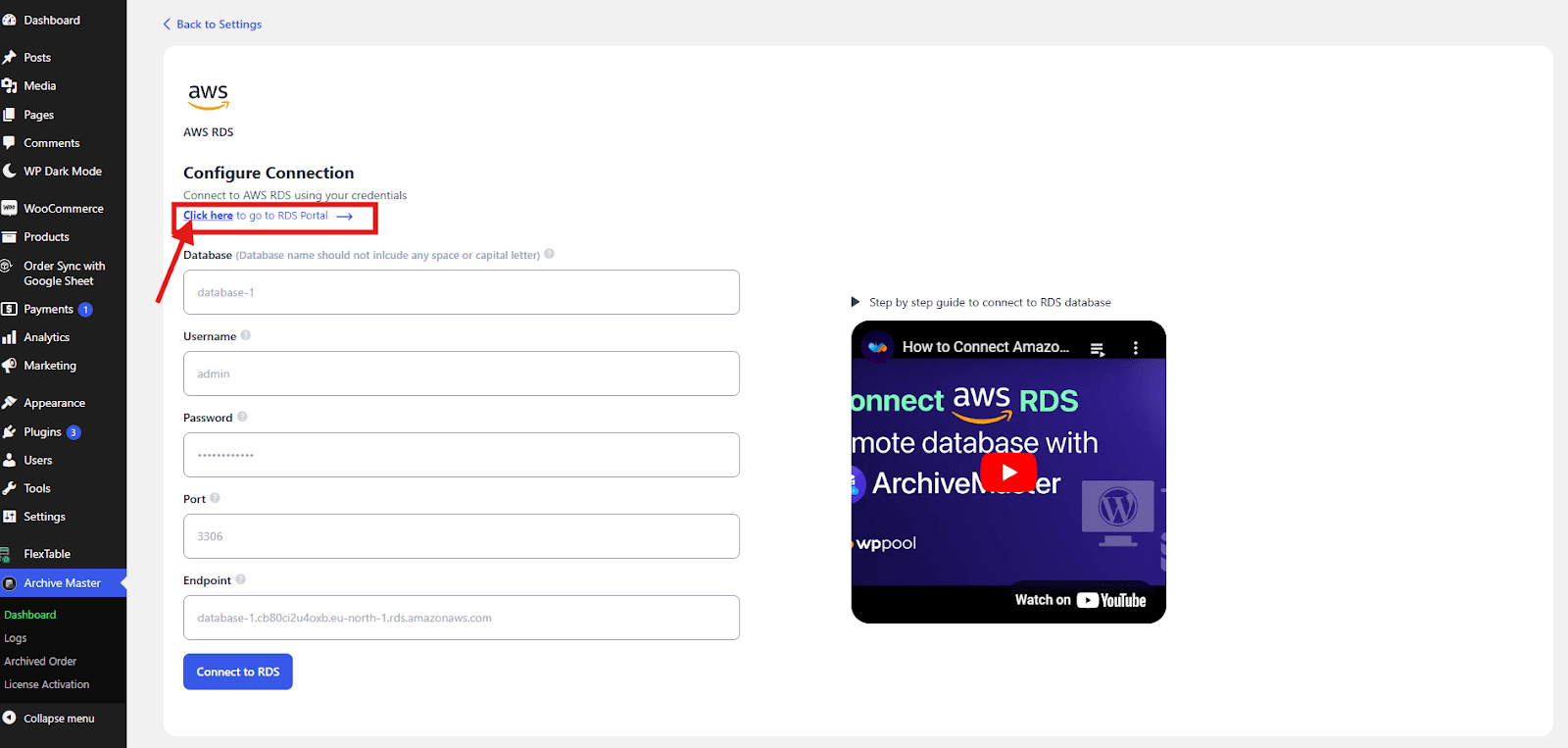
Connectez-vous en tant qu'utilisateur IAM ou cliquez sur Connectez-vous à l'aide de l'e-mail de l'utilisateur racine et connectez-vous avec vos informations d'identification de compte AWS.
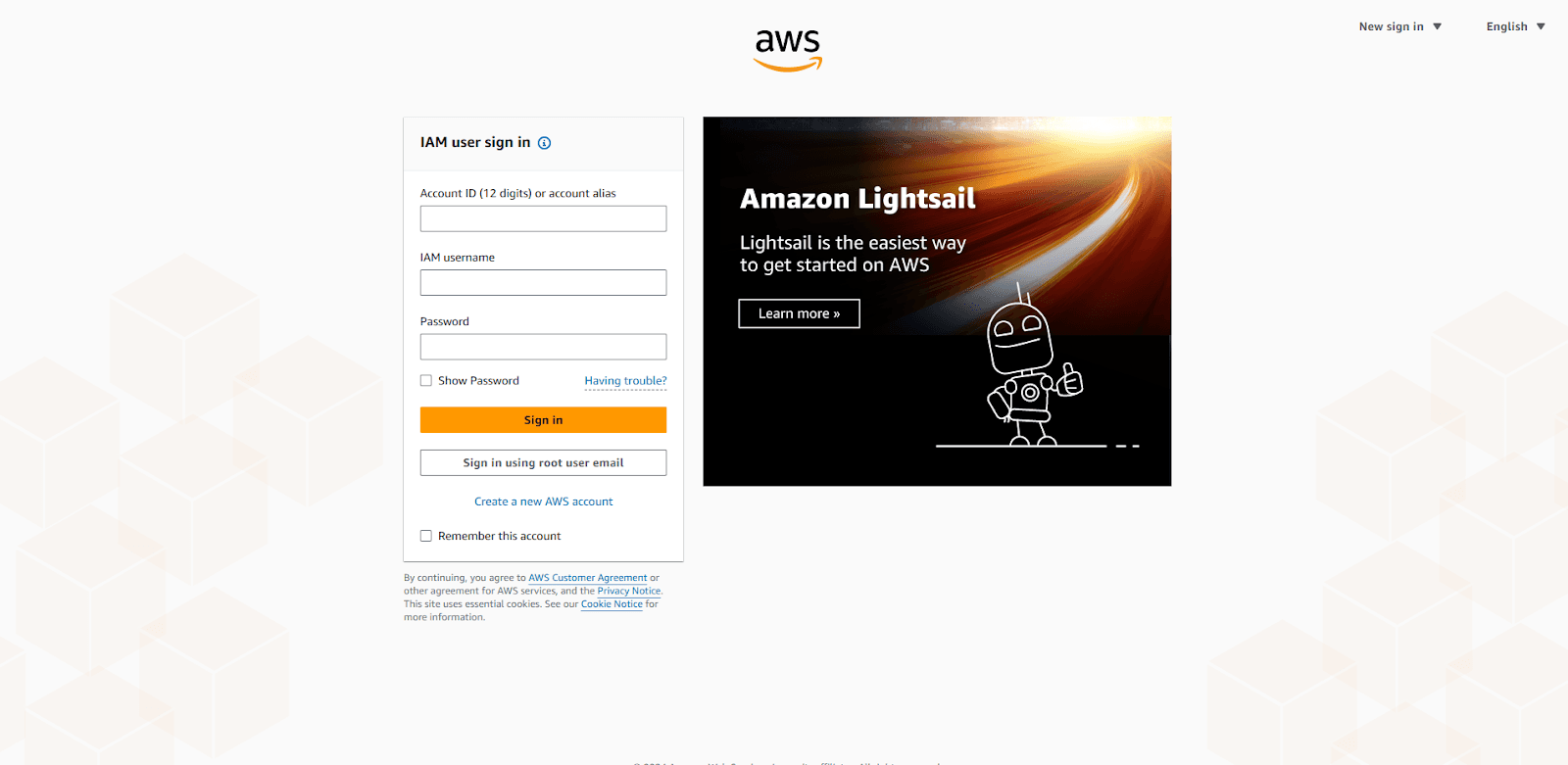
À partir du tableau de bord AWS Console, cliquez sur Bases de données Dans le menu de gauche pour voir une liste de vos instances RDS.

Dans le Bases de données section, localiser et cliquer sur le Instance RDS pour lequel vous souhaitez réinitialiser le mot de passe.
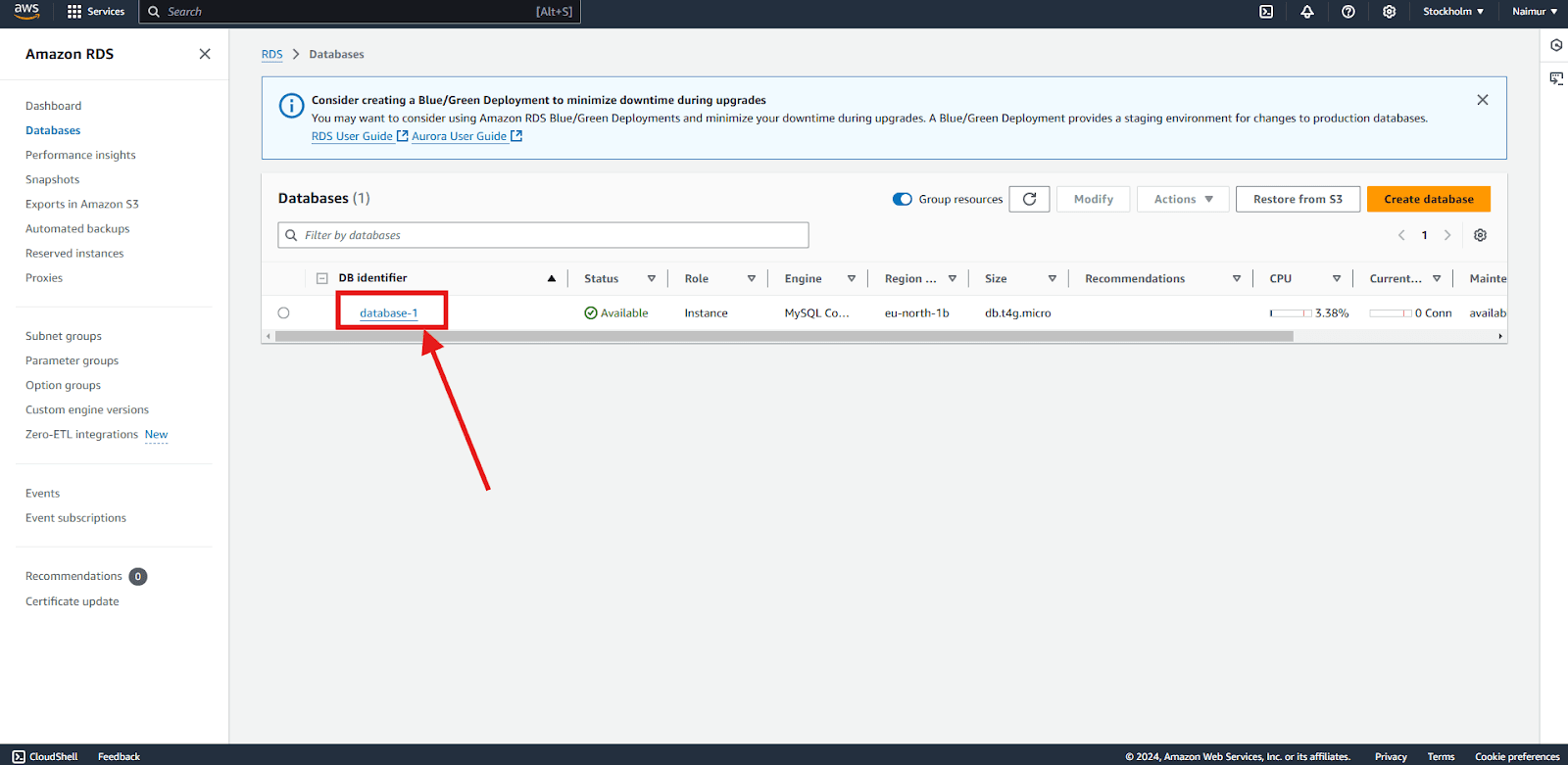
Sur la page Détails de l'instance, cliquez Modifier Dans le coin supérieur droit.
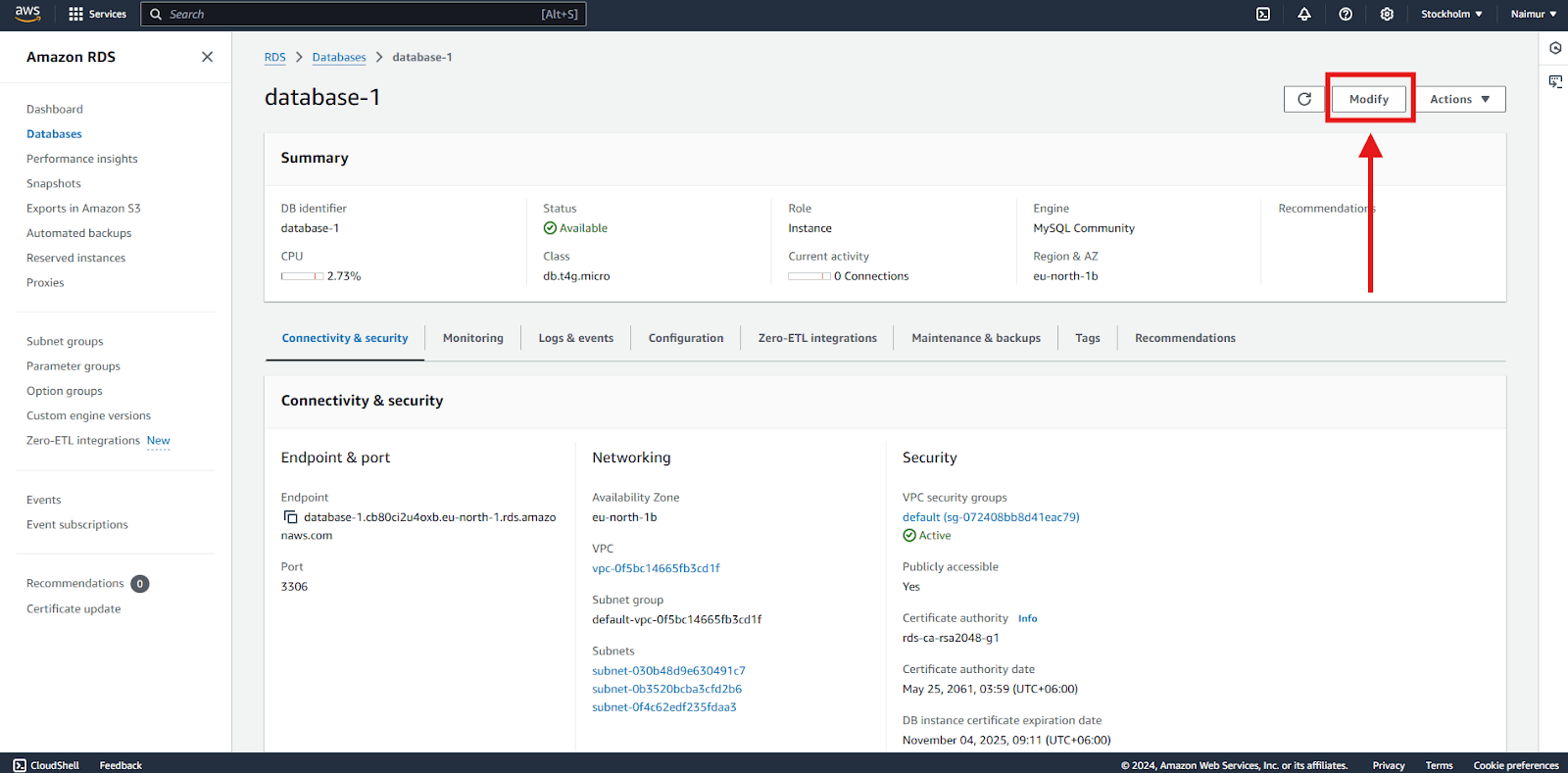
Dans la section Paramètres, vous verrez le Mot de passe maître champ.
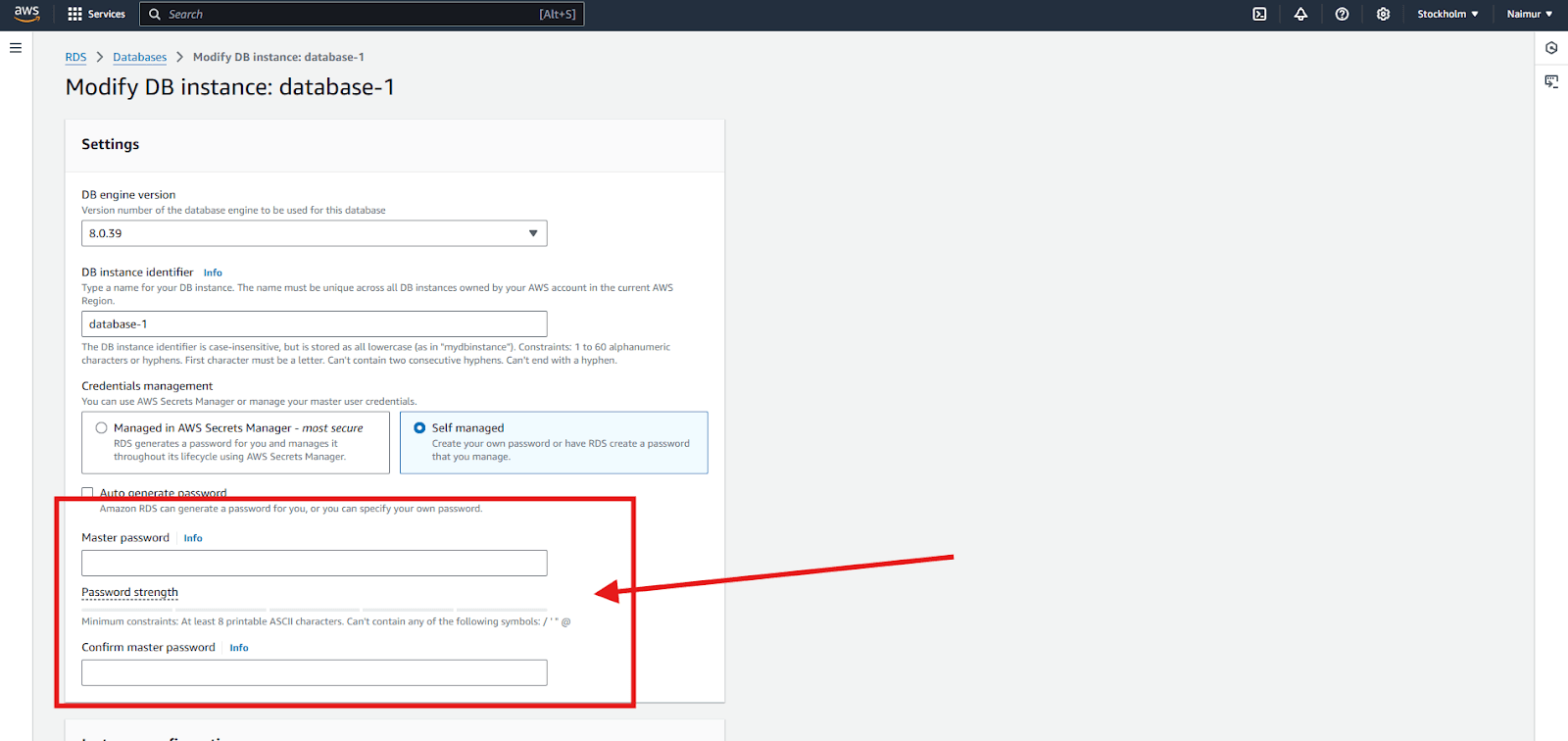
Dans le champ de mot de passe maître, entrez un nouveau mot de passe pour l'instance de base de données. Assurez-vous qu'il répond aux exigences de complexité. Vérifiez correctement le mot de passe, car vous en aurez besoin pour accéder à votre base de données.
Faites défiler vers le bas du Modifier l'instance DB page puis cliquez sur Continuer.
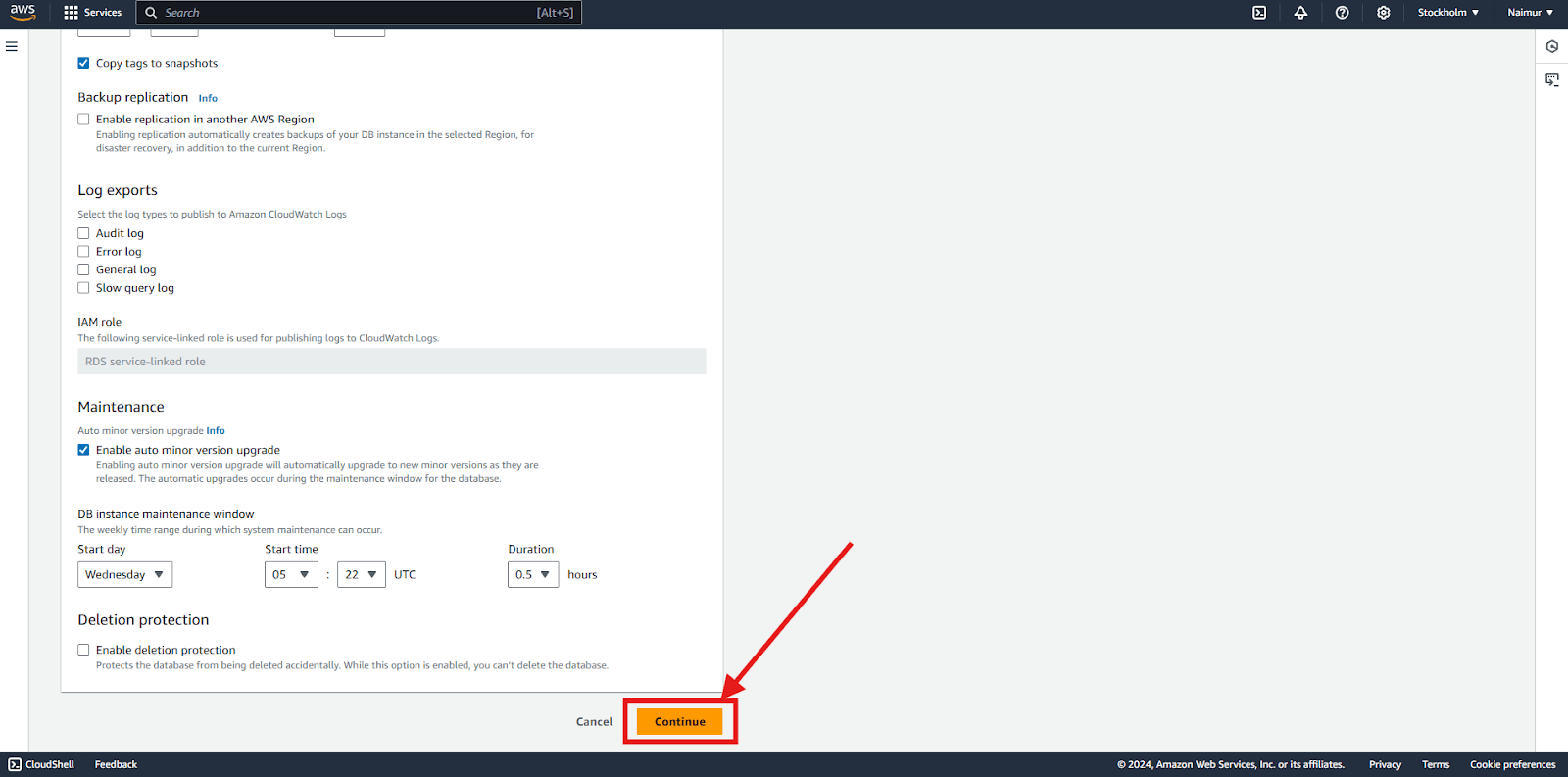
Sous Planifier les modifications choisir Appliquer immédiatement: Cela appliquera le mot de passe réinitialisé immédiatement, provoquant un temps d'arrêt court. Puis cliquez sur Modifier l'instance DB pour confirmer.
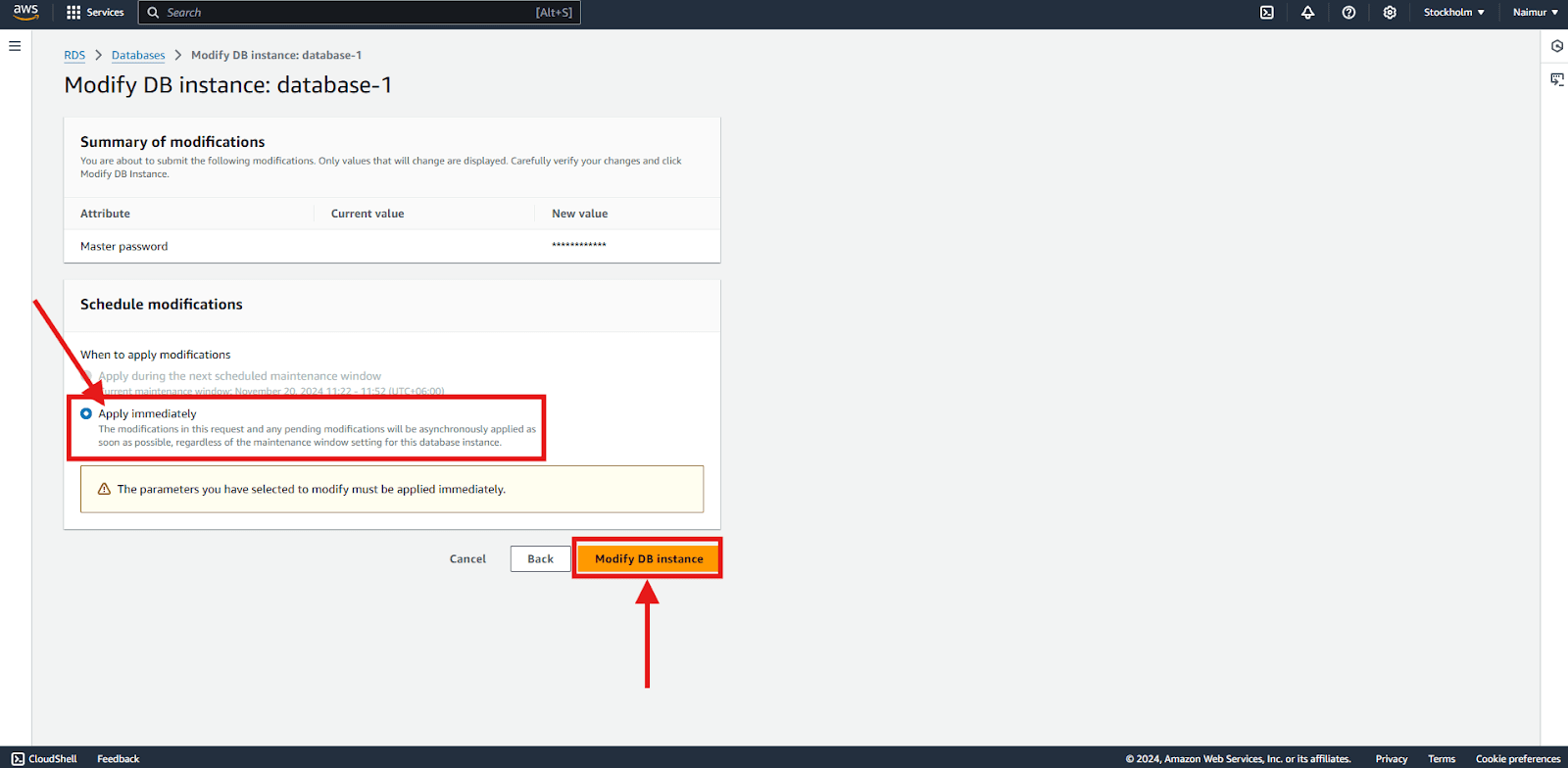
Une fois les modifications appliquées, vous pouvez vous connecter à l'instance RDS avec le mot de passe mis à jour.





